イベント詳細を自分で装飾するには?
入力したイベント詳細の文字フォントのサイズや配色を変更することができます。
また画像を挿入することも可能です。
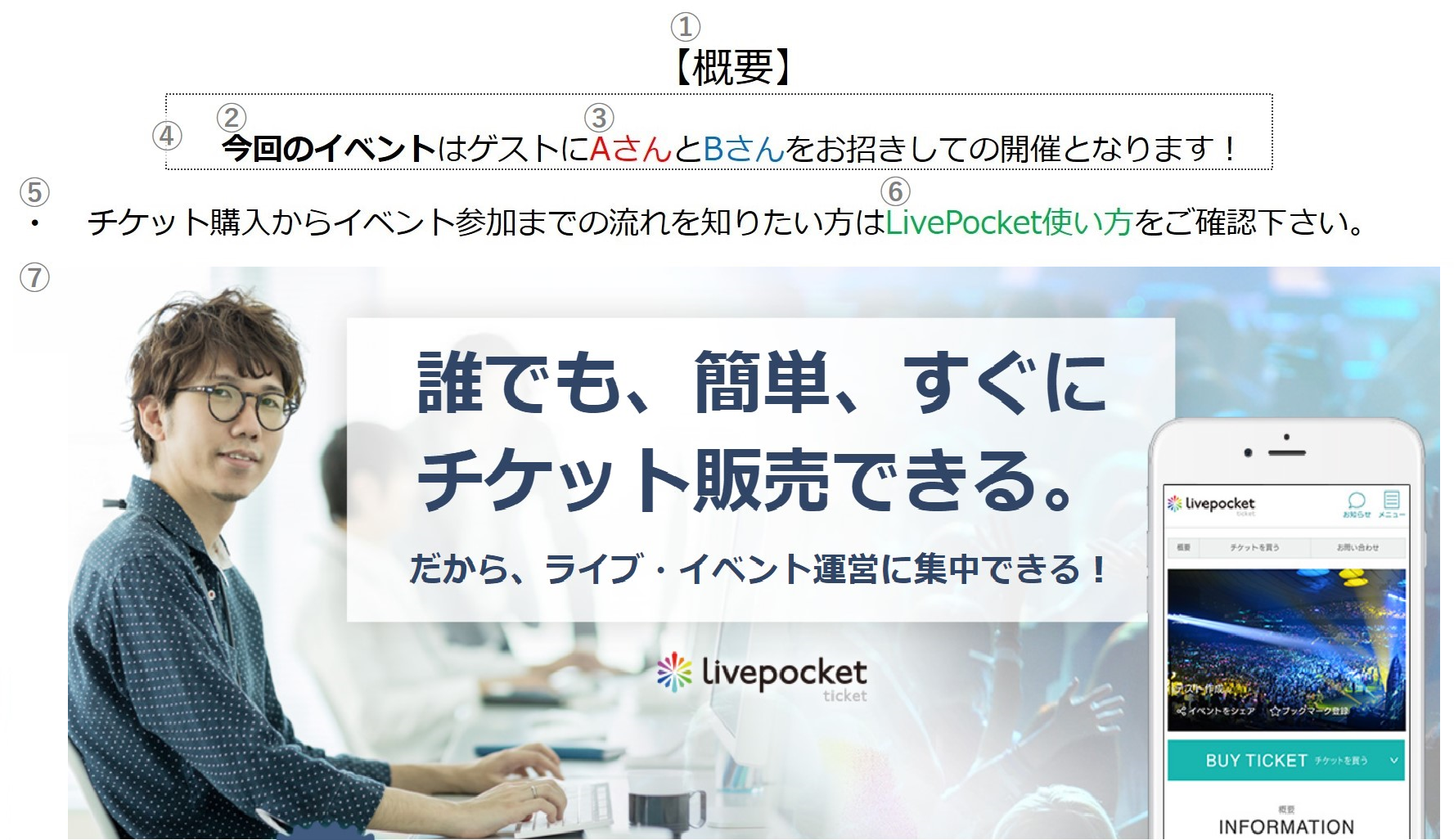
①フォントサイズの変更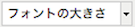
フォントサイズを変更したい箇所を選択して、サイズを指定することで変更できます。
②太字への変更 (太字)
(太字)
太字にしたい箇所を選択後、太字に変更できます。
③文字配色の変更 (文字の色)
(文字の色)
文字配色を変更したい箇所を選択して配色を変更できます。
あらかじめ表示されている40色以外にも、カラーパネルから好みの色を選択することもできます。
④文字・画像表示位置の変更 (左揃え)
(左揃え) (中央揃え)
(中央揃え) (右揃え)
(右揃え)
文字・画像を、右寄せ、中央寄せ、左寄せにしたい場合は、変更したい箇所を選択して位置を変更してください。
⑤インデントの挿入・削除 (字下げを増やす)
(字下げを増やす) (字下げを減らす)
(字下げを減らす)
インデントを入れたい箇所を選択して(字下げを増やす)を選択するとインデントを挿入することができます。
インデントの削除は(字下げを減らす)から可能です。
⑥リンクの挿入・削除 (リンクの挿入)
(リンクの挿入) (リンクを解除)
(リンクを解除)
リンクを貼りたい箇所を選択し(リンクの挿入)でリンク先のURLを設定できます。
同じウィンドウで開くか、新しいウィンドウで開くかの選択も可能です。
リンクを解除したい場合は範囲を選択し(リンクを解除)で行えます。
⑦画像の挿入・削除 (Upload an image)
(Upload an image)
画像をイベント詳細上にアップロードできます。
画像の削除を行われたい場合は、画像を選択しパソコンの[delete]キーを押すことで削除できます。
※ (HTMLのソースを編集)では
(HTMLのソースを編集)では
HTMLのソースエディタを表示させ、HTMLタグを使用しての編集が可能です。
※インターネットのWebページや、パワーポイントなどのツールから
テキストのコピー・ペーストを行われた場合、不要なソースコードも同時にペーストされ、
公開後のイベントページに、正常にテキスト内容が表示されない場合があります。
テキストコピーを行われた場合は、メモ帳などのソースコードが反映されないアプリ上に一旦保存後、
そのテキストをペーストしてください。
正常に保存されない場合がありますので使用はお控えください。
ありがとうございました。
よろしければ、ご意見をお聞かせください。
件名、コメントご入力後、『送信』ボタンをクリックしてください。
ご意見を送られない場合は、『閉じる』ボタンをクリックしてください。